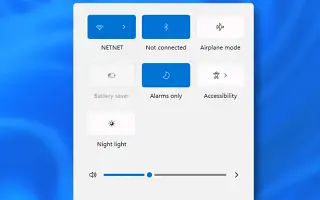이 글은 윈도우11에서 빠른 설정을 켜거나 끄는 방법에 도움이 될만한 스크린샷이 포함된 설정 가이드입니다.
빠른 설정은 윈도우11 컴퓨터의 필수 기능 중 하나입니다. 윈도우11의 빠른 설정 패널은 윈도우10의 관리 센터와 매우 유사합니다. 윈도우11 사용자는 밝기, Bluetooth, WiFi, 볼륨, WiFi 등 다양한 PC 기능과 설정을 관리할 수 있습니다.
빠른 설정 패널은 유용하지만 많은 사용자가 사용하지 않고 사용하지 않는 것을 선호합니다. 윈도우11에서 빠른 설정을 사용하지 않는 경우 이 기능을 해제하는 것이 좋습니다. 따라서 이 문서에서는 윈도우11 빠른 설정을 비활성화하는 두 가지 가장 좋은 방법에 대해 설명합니다.
아래에 윈도우11에서 빠른 설정을 켜거나 끄는 방법을 소개하고 있습니다. 계속 스크롤하여 확인해보세요.
윈도우11에서 빠른 설정을 활성화 및 비활성화하는 2가지 방법
레지스트리 파일을 편집할 것이므로 시스템 복원 지점을 만드는 것이 좋습니다. 시스템 복원 지점은 문제가 발생하면 변경 사항을 되돌리는 데 도움이 됩니다.
1. 그룹 정책 편집기를 통해 윈도우11에서 빠른 설정 활성화 및 비활성화 하기
이 방법에서는 윈도우11의 로컬 그룹 정책 편집기를 사용하여 빠른 설정 패널을 활성화하거나 비활성화합니다. 다음은 따라야 할 몇 가지 간단한 단계입니다.
- 먼저 윈도우11 검색을 클릭하고 로컬 그룹 정책 편집기 를 입력 합니다.
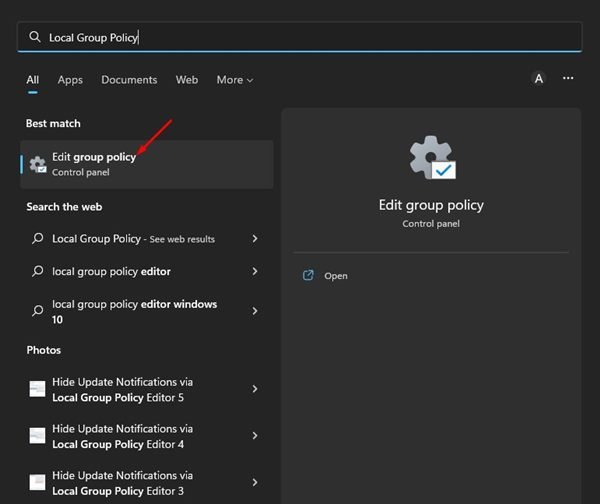
- 로컬 그룹 정책 편집기에서 다음 경로로 이동합니다.
사용자 구성 > 관리 템플릿 > 시작 메뉴 및 작업 표시줄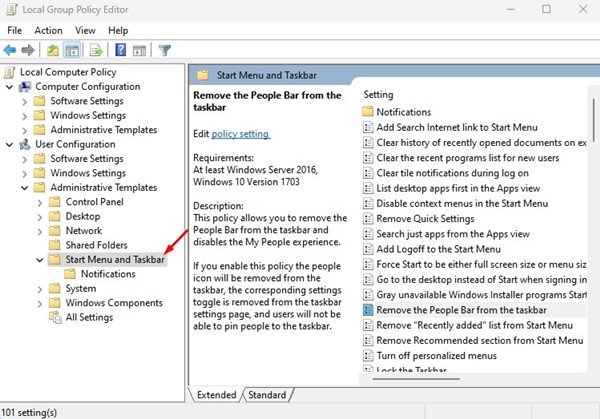
- 오른쪽 창에서 빠른 설정 제거 정책을 찾아 두 번 클릭합니다.
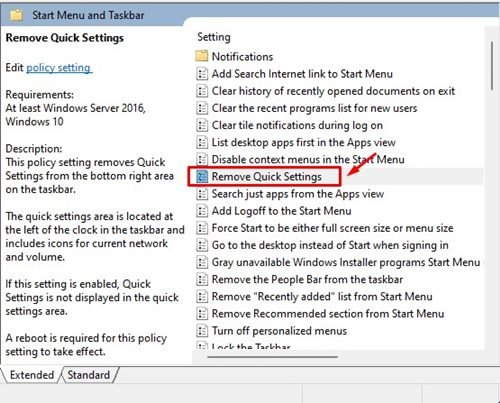
- 그런 다음 빠른 설정 제거 창에서 사용 을 선택 하고 적용 버튼을 클릭합니다.
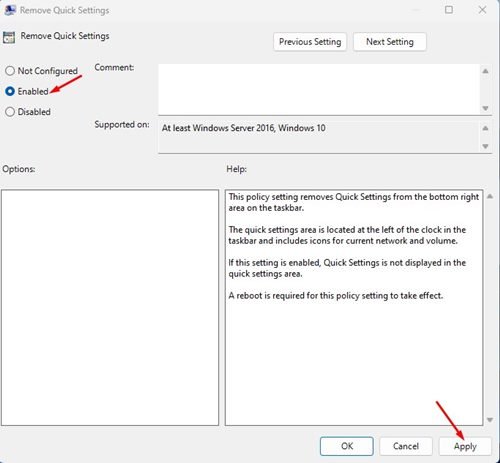
- 이렇게 하면 윈도우11에서 빠른 설정이 제거 됩니다. 빠른 설정을 다시 활성화하려면 위 단계에서 ‘구성되지 않음’ 을 선택하십시오.
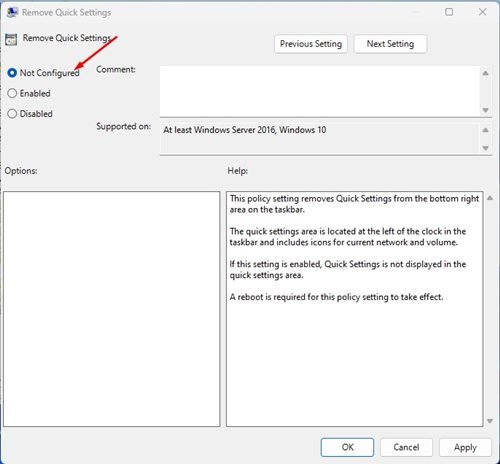
설정이 완료되었습니다. 로컬 그룹 정책 편집기를 통해 윈도우11에서 빠른 설정을 활성화 또는 비활성화하는 방법입니다.
2. 레지스트리를 통한 빠른 설정 활성화 또는 비활성화 하기
이 방법에서는 윈도우11의 레지스트리 편집기를 사용하여 빠른 설정을 활성화하거나 비활성화합니다. 다음은 따라야 할 몇 가지 간단한 단계입니다.
- 먼저 윈도우11 검색을 클릭하고 레지스트리 편집기 를 입력 합니다. 그런 다음 목록에서 레지스트리 편집기 앱을 엽니다.
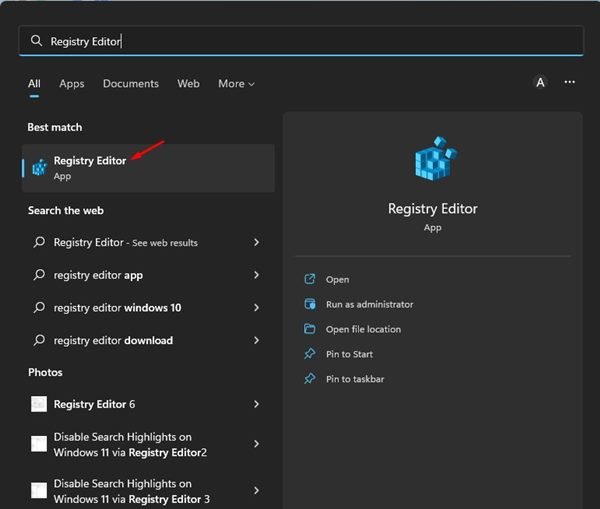
- 레지스트리 편집기에서 다음 경로로 이동합니다.
HKEY_LOCAL_MACHINE\SOFTWARE\Policies\Microsoft\Windows - 그런 다음 Windows 폴더를 마우스 오른쪽 버튼으로 클릭하고 새로 만들기 > 키 를 선택합니다 .
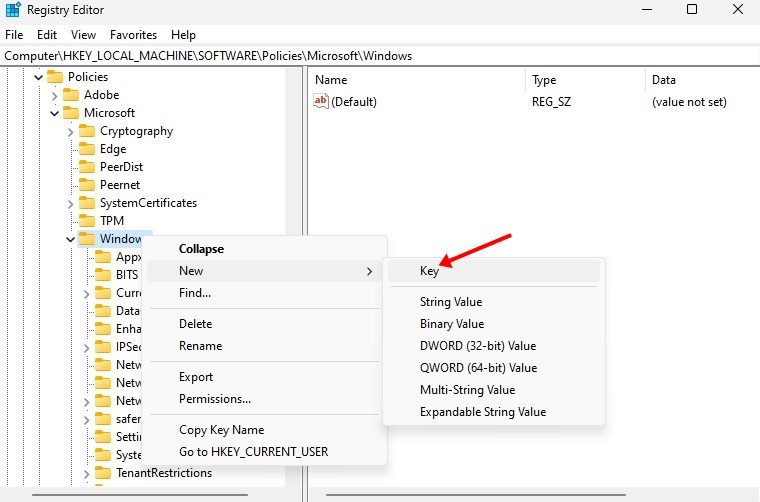
- 새 키의 이름을 Explorer로 지정합니다. 그런 다음 탐색기 를 마우스 오른쪽 버튼으로 클릭하고 새로 만들기 > DWORD(32비트) 값 을 선택 합니다.
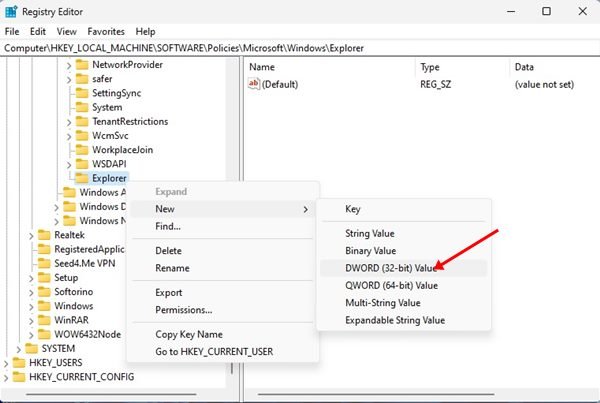
- 새 DWORD(32비트) 값의 이름을 DisableControlCenter 로 지정 합니다.

- DisableControlCenter를 더블 클릭하고 값 데이터 필드에 1 을 입력 합니다. 완료되면 확인 버튼을 클릭 합니다 . 이렇게 하면 윈도우11에서 빠른 설정이 비활성화됩니다.
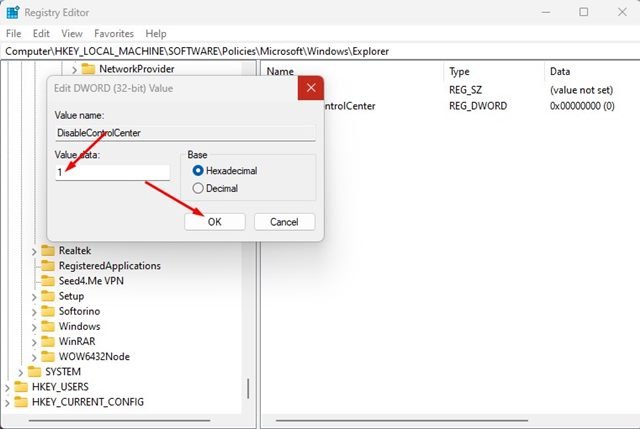
- 빠른 설정을 활성화하려면 5단계에서 생성한 DisableControlCenter 키를 삭제 합니다 .
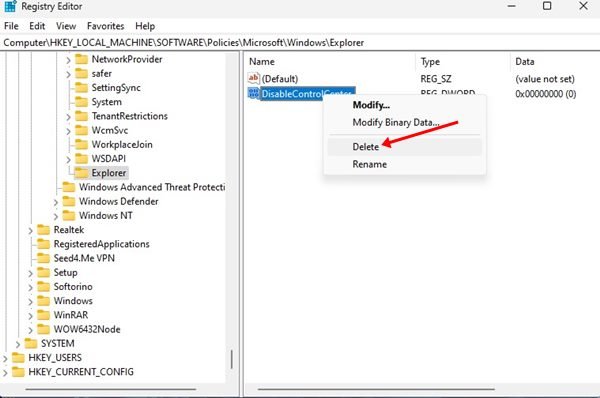
윈도우11의 빠른 설정은 이처럼 사용자 정의가 가능합니다. 간단한 단계로 윈도우11의 빠른 설정을 추가 또는 제거 하거나 재설정할 수 있습니다.
이상으로 윈도우11에서 빠른 설정을 켜거나 끄는 방법을 살펴봤습니다. 이 정보가 필요한 내용을 찾는데 도움이 되었기를 바랍니다.